De Terne à Éblouissant: Comment Ajuster la Luminosité et le Contraste comme un Professionnel
18 juillet 2025
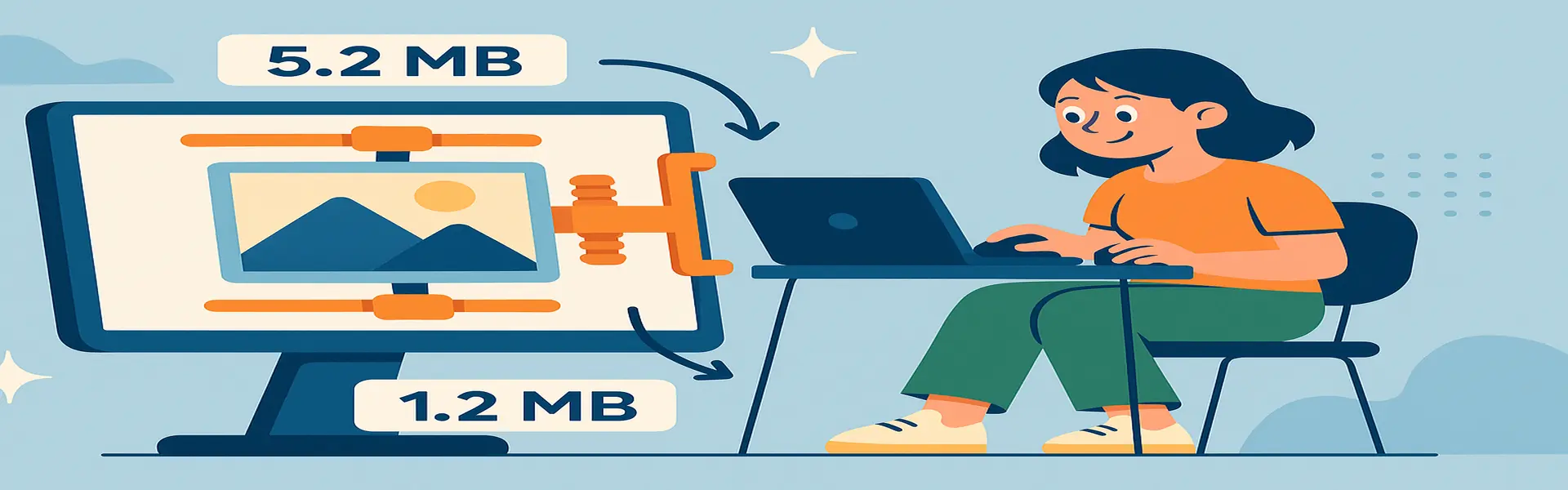
L'une des raisons les plus courantes pour lesquelles une photographie ne parvient pas à impressionner est le manque de plage tonale. L'image peut sembler «plate», «boueuse» ou «délavée». Cela signifie généralement que la photo n'a pas une bonne distribution des tons, des noirs les plus sombres aux blancs les plus brillants. La bonne nouvelle est que c'est l'un des problèmes les plus faciles à résoudre. En apprenant à ajuster correctement la luminosité et le contraste, vous pouvez ajouter de la profondeur, de la dimension et du «punch» à vos images, les transformant de simples instantanés ternes en photos éblouissantes.
Ce guide démystifiera ces ajustements fondamentaux. Nous explorerons non seulement les curseurs de base, mais aussi des outils plus avancés comme les Hautes Lumières et les Ombres, vous donnant les compétences nécessaires pour prendre le contrôle total de la lumière dans vos images.
La Fondation: Luminosité et Contraste
Ces deux curseurs sont les premiers et les plus importants outils pour contrôler l'apparence générale des tons de votre photo.
Luminosité:
- Ce que c'est: La luminosité est un ajustement simple et global qui rend chaque pixel de votre image uniformément plus clair ou plus foncé. Pensez-y comme l'interrupteur principal de votre photo.
- Quand l'utiliser: Utilisez-le lorsque toute la photo est sous-exposée (trop sombre) ou surexposée (trop lumineuse). Si vous avez pris une photo en intérieur et que tout semble un peu sombre, un léger ajustement du curseur de luminosité est votre première étape.
- Le piège: Soyez prudent avec les ajustements extrêmes. Si vous augmentez trop la luminosité sur une photo sombre, les zones les plus sombres peuvent se transformer en un gris laiteux au lieu d'un noir riche, ce qui rend l'image délavée.
Contraste:
- Ce que c'est: Le contraste est la différence entre les zones claires et sombres de votre photo. L'augmentation du contraste pousse les pixels clairs à devenir plus clairs et les pixels sombres à devenir plus foncés.
- Quand l'utiliser: Utilisez-le lorsque votre photo semble plate ou brumeuse. Une augmentation du contraste rendra l'image plus percutante et plus tridimensionnelle. C'est l'un des moyens les plus rapides d'ajouter de l'impact à une photo.
- Le piège: Trop de contraste peut être aussi mauvais que pas assez. Les images trop contrastées peuvent souffrir de «noirs écrasés» (où tous les détails des zones sombres sont perdus dans un noir pur) et de «hautes lumières brûlées» (où tous les détails des zones claires sont perdus dans un blanc pur).
Les Outils Avancés: Hautes Lumières et Ombres
Bien que la Luminosité et le Contraste soient puissants, ce sont aussi des instruments bruts. Ils affectent l'image entière en une seule fois. Pour un contrôle plus nuancé, vous devez utiliser les curseurs Hautes Lumières et Ombres. Ces outils vous permettent de cibler des parties spécifiques de la plage tonale.
Hautes Lumières:
- Ce que c'est: Le curseur Hautes Lumières cible spécifiquement les zones les plus lumineuses de votre photo, laissant les tons moyens et les ombres tranquilles.
- Quand l'utiliser: Cet outil est un sauveur pour les photos avec des ciels lumineux. Souvent, un appareil photo exposera pour le sujet, ce qui fera que le ciel deviendra une zone blanche lumineuse et sans détails. En faisant glisser les Hautes Lumières vers le bas, vous pouvez souvent récupérer la couleur bleue et la texture des nuages sans assombrir le reste de votre image. C'est également excellent pour réduire l'éblouissement sur la peau d'une personne.
Ombres:
- Ce que c'est: Le curseur Ombres est l'opposé des Hautes Lumières. Il cible spécifiquement les zones les plus sombres de votre photo, laissant les parties plus claires intactes.
- Quand l'utiliser: C'est parfait pour les photos à contre-jour. Si vous prenez une photo d'une personne debout devant une fenêtre lumineuse, son visage pourrait être plongé dans une ombre profonde. En faisant glisser le curseur Ombres vers le haut, vous pouvez augmenter la luminosité de son visage et révéler ses traits sans brûler la fenêtre déjà lumineuse.
Un Flux de Travail Professionnel pour les Ajustements Tonals
Pour obtenir les meilleurs résultats, ne déplacez pas les curseurs au hasard. Suivez une approche structurée:
- Définissez un Niveau de Luminosité Approximatif: Effectuez un petit ajustement de la luminosité globale pour amener l'image dans une plage raisonnable.
- Ajustez les Hautes Lumières et les Ombres: Avant de toucher le curseur de contraste, affinez votre image en récupérant les détails. Réduisez les hautes lumières pour ramener les détails dans le ciel. Augmentez les ombres pour voir dans les zones sombres. Ce processus de réduction de la plage dynamique vous offre une meilleure toile pour travailler.
- Appliquez le Contraste pour l'Impact: Maintenant que vous avez équilibré les zones claires et sombres, appliquez le contraste. Vous constaterez que vous avez besoin de moins de contraste que vous ne le pensiez initialement, et l'effet sera plus agréable et naturel. Le contraste améliorera maintenant les détails que vous venez de récupérer, plutôt que de les écraser.
- Ajustement Final de la Luminosité: Effectuez un dernier petit ajustement de la luminosité globale si nécessaire.
Conclusion
Maîtriser la luminosité et le contraste, c'est apprendre à voir et à contrôler la lumière dans votre photographie. C'est une danse entre les ajustements globaux avec la Luminosité et le Contraste et le réglage fin de zones spécifiques avec les Hautes Lumières et les Ombres. En suivant un flux de travail méthodique, vous pouvez ajouter de la profondeur, récupérer des détails perdus et faire en sorte que vos images sautent de l'écran. C'est une compétence fondamentale qui élèvera instantanément la qualité de votre retouche photo.
Prêt à faire briller vos photos? Essayez nos outils d'amélioration de photos gratuits dès aujourd'hui!